
Курс лекций Информационные технологии в ИТСС
.pdf
ГОУ СПО «Самарский государственный профессионально-педагогический колледж»
•желание создать изображения, которые сложно или невозможно получить в естественном виде, (создание светящегося ореола вокруг объекта)
6.5.1 Выбор фрагментов изображения
Как уже подчеркивалось ранее, растровое изображение не записывается как набор отдельных объектов; это просто массив пикселей. Даже если можно увидеть на картине, скажем, квадрат или линию, выбрать этот элемент изображения, как при работе с векторной графикой, не удастся. Чтобы выбирать фрагменты изображения существуют различные средства. Простейшими инструментами для выбора являются прямоугольная и эллиптическая бегущие рамки, которые позволяют выделить область, растягивая на ней прямоугольник или эллипс (точно так, как вы рисуете эти фигуры в соответствующих программах).
Область, которую необходимо выделить, чаще всего не является ни точным прямоугольником, ни правильным эллипсом. Чтобы предусмотреть возможность выбора неправильных форм, можно использовать, например инструмент "лассо", который является версией инструмента "карандаш", и с его помощью от руки рисуются кривые вокруг выделяемой области; "многоугольное лассо" подобно "карандашу" для рисования ломаных линий. Указанные средства позволяют определить контур выделения со значительной точностью и гибкостью. Чтобы облегчить задачу выбора, было разработано два инструмента, с помощью значений пикселей определяющих выбранные области. Это "волшебная палочка" и "магнитное лассо".
Рис. 6.7
Выбор областей с помощью волшебной палочки осуществляется на основе их цвета. Если этот инструмент активизирован, щелчок на изображении приведет к выделению всех пикселей, цвет которых совпадет с цветом ближайшей к курсору точки. Пример выбора области очень неправильной формы с помощью "волшебной палочки" показан на рисунке 6.7. Курсор установлен на темной области листвы, после щелчка выделенная область стала очерчена с помощью бегущей рамки, как показано на изображении; затем выбранную область отделили от фона, и получилось второе изображение. Отметим, что при выборе можно указывать допуск, т.е. насколько цвет может отличаться от указанного, при этом удовлетворяя критерию отбора. После того как выбрана необходимая форма, любые изменения, которые будут вноситься в изображение, ограничиваются пикселями выбранной области. Данный эффект можно описать
71

ГОУ СПО «Самарский государственный профессионально-педагогический колледж»
и иначе, сказав, что выбор определяет маску - область, которая не выбрана - защищена от любых изменений.
Технология маскировки частей изображения долгое время использовалась художниками и фотографами, применявшими физические маски и трафареты для отделения света или краски. Картонный трафарет, например, либо позволяет краске полностью проходить, либо полностью ее задерживает. С помощью полутоновых масок можно получать различные сложные эффекты. На рисунке 6.8 иллюстрируется пример, по-
строенный на применении полутоновой маски слоя. Здесь показанные вверху цветная и полутоновая версии одной фотографии были помещены на разные слои. Маска слоя создана с помощью диагонального линейного градиента, показанного в левом нижнем углу. При применении маски получающееся сложное изображение (справа внизу) демонстрирует плавное обесцвечивание изображения.
Рис. 6.8
6.5.2 Точечная обработка пикселей
Обработка изображений выполняется путем расчета нового значения каждого пикселя изображения. В простейших методах новое значение пикселя вычисляется на основе только его старого значения. Простым примером точечной обработки пикселей является построение негатива по полутоновому изображению.
Наиболее сложные примеры точечной обработки пикселей связаны с цветокоррекцией. Мы рассмотрим только изменение яркости и контраста, что является типичной сферой применения точечной обработки пикселей к полутоновым изображениям.
Рис. 6.9
Наиболее грубые настройки осуществляются с помощью ползунков яркости и контраста, которые действуют так же, как соответствующие средства настройки на мониторе или телевизоре. Изменение яркости проявляется в равномерном уменьшении или увеличении значений всех пикселей, поэтому увеличение яркости делает все пиксели светлее, а уменьшение - темнее. Увеличение контраста делает светлые области очень светлыми, а темные - очень темными; уменьшение контраста приближает все значения к промежуточному серому цвету.
С точки зрения отображающих функций (Рис. 6.9) обе названные настройки представляются линейной функцией, выглядящей на графике, как прямая линия: настрой-
72
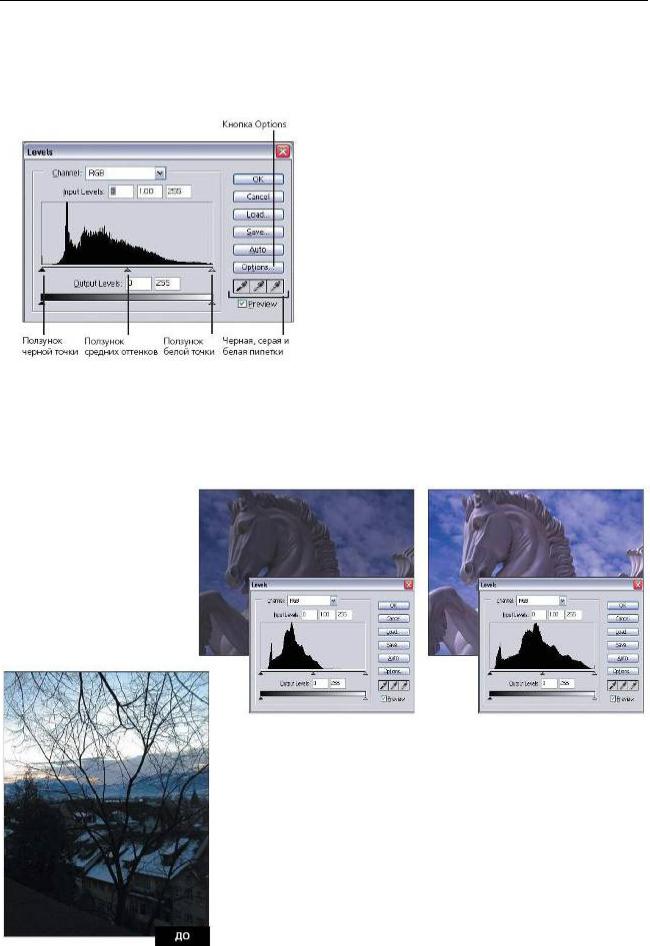
ГОУ СПО «Самарский государственный профессионально-педагогический колледж»
ка яркости меняет точку пересечения прямой с осью Y, а изменение контраста меняет угол наклона линии.
Большего контроля над формой отображающей функции, можно достичь с помощью диалогового окна Уровни, которое позволяет по отдельности перемещать конечные точки линейной отображающей функции, задавая, таким образом, белый и черный уровень изображения. Графически данные настройки растягивают или сжимают отображающую функцию по горизонтали и вертикали.
Чтобы упростить выбор подходящих уровней, используется изображение, названное
гистограммой изображения. На ней пока-
зывается распределение значений пикселей: горизонтальная ось представляет возможные значения, а вертикальная - количество пикселей, имеющих указанное значение
(Рис. 6.10).
Рис. 6.10
Верхний набор ползунков контролирует диапазон входных значений. С помощью левого ползунка, задается значение, которому будет поставлен в соответствие черный цвет. Правым ползунком задается значение пикселя для белогоцвета. Нижний ползунокотвечает за
выходные значения
пикселей, для представления черного и белогоцветов.
Рис. 6.11
До этого момента все настройки не меняли линейную связь между старыми и новыми значениями пикселей. Третий ползунок, позволяет задать более гибкое соответствие между исходными и полученными значениями пикселей, т.е. менять третью точку, соответствующую средним тонам изображения. На рисунке 6.11 показан эффект, которого можно достичь с помощью настроек уровней, обнаруживая детали, потерянные на плохо экспонированнойфотографии.
Рис. 6.12
73

ГОУ СПО «Самарский государственный профессионально-педагогический колледж»
Исходное изображение, показанное слева, слишком темное. Рядом с изображением показана его гистограмма, на которой можно увидеть неравномерное распределение света. Данную проблему можно решить, просто передвинув ползунок на гистограмме.
В Photoshop, полный контроль над графиком отображающей функции можно получить в диалоговом окне Кривые, в котором можно изменить его форму. Предлагаемая, практически полная, свобода отображения полутонов в новые значения, позволяет получать различные эффекты, но также упрощает исправление неверно экспонированных фотографий или изображений, полу-
ченныхнанеточнооткалиброванныхсканерах.
Рис. 6.13 |
Рис. 6.14 |
До коррекции кривая представляет собой прямую линию с единичным наклоном: вход и выход одинаковы. Произвольное изменение формы кривой приводит к появлению подсвеченных пятен и теней. На рисунках 6.12 и 6.13 показано изображение до и после применения настроек, описываемых различными кривыми. После настройки исходная сцена заката превратилась в ландшафт пасмурного утра.
Рис. 6.15
В заключение показан футуристический эффект радикального изменения формы кривой (рис. 6.14). Кривая в форме буквы S, показанная на рисунке 6.15, часто используется для увеличения контраста изображения: средняя точка фиксирована, тени сделаны темнее, а светлые области высветлены сильнее.
6.6 Вопросы для самоконтроля
1.Какими способами можно задать разрешение?
2.Как вычисляется коэффициент масштабирования?
3.Как разрешение влияет на размер мультимедийного файла?
74

ГОУ СПО «Самарский государственный профессионально-педагогический колледж»
4.Что такое дискретизация с понижением частоты?
5.Почему рекомендуется хранить растровые образы, полученные при максимально высоком разрешении?
6.В чем заключается метод сжатия, называемый групповым кодированием?
7.В чем разница между технологиями сжатия с потерями и без потерь?
8.В чем заключается метод сжатия, называемый кодированием переменной длины?
9.В чем заключается метод сжатия, называемый сжатием со словарем?
10.В чем заключается метод сжатия, называемый сжатием JPEG?
11.Назовите положительные и отрицательные стороны алгоритма сжатия JPEG.
12.Перечислите инструменты для выбора фрагментов изображения в программах для рисования.
13.В чем заключается технология маскировки частей изображения?
14.Какие инструменты применяются для точечной обработки пикселей растровых изображений?
15.Что такое отображающая функция?
16.Нарисуйте вид отображающих функций для увеличения и уменьшения контрастности изображения.
17.Что называется артефактами сжатия?
75

ГОУ СПО «Самарский государственный профессионально-педагогический колледж»
ЛЕКЦИЯ 7
7 Пакетная обработка пикселей растровых изображений
В этой главе вы найдете ответы на следующие вопросы:
■Что такое фильтрация растровых изображений?
■Какие существуют алгоритмы фильтрации изображений?
■Какие геометрические преобразования применяются для растровых изображений?
При пакетной обработке новое значение пикселя рассчитывается как функция не только прежнего значения, но и значений соседних пикселей. Функции такого типа применяются при групповой обработке пикселей, которая дает качественно другие эффекты, чем операции точечной обработки пикселей, рассмотренные ранее, и называется операцией фильтрации.
7.1 Фильтрация
Фильтрацию следует выполнять в пространственной области, вычислив взвешенное среднее значение пикселей и соседних по отношению к ним пикселей. Весовые коэффициенты, приписываемые каждому значению пикселя, определяют конкретную операцию фильтрации, а следовательно - ее влияние на внешний вид изображения. Конкретные фильтры можно задавать в виде двухмерных массивов весовых коэффициентов. Предположим, нужно применить следующий фильтр: разделить значения центрального пикселя и восьми ближайших к нему пикселей на 9, а затем сложить результаты и присвоить полученное значение центральному пикселю. Тогда можно записать этот фильтр в следующемвиде:
1/9 |
1/9 |
1/9 |
1/9 |
1/9 |
1/9 |
1/9 |
1/9 |
1/9 |
Массив весовых коэффициентов называется маской свертки, а набор пикселей, задействованных в вычислениях - ядром свертки.
Свертка является трудоемким вычислительным процессом. Для изображения с небольшими размерами (480 х 320 пикселей) общее количество арифметических операций составит более двух споловиноймиллионов.
Все это очень хорошо, но какие визуальные эффекты сопровождают пространственную фильтрацию? Вернемся к простой маске свертки, имеющей девять значений, равных 1/9. Если все девять пикселей, подлежащих свертке, имеют одно и то же значение яркости, например 117, фильтр не окажет никакого влияния: 117/9 х 9 = 117 (т.е. в областях по-
стоянной яркости или цвета данный фильтр не модифицирует пиксели). Однако пред-
положим, что он применяется к области, включающей резкую вертикальную границу,
рис. 7.1.
Как можно увидеть, резкий переход от 117 к 27 заменяется более плавным переходом с промежуточными значениями 87 и57. Данный эффект называется размыванием границ.
Размывание границ используется при ретушировании сканированных изображений. Бывает полезно смягчать проявления таких цифровых артефактов, как зазубренные края, муаровых картинок и блочности, появившейся при интенсивном сжатии JPEG, рис. 7.2 и 7.3.
76

ГОУ СПО «Самарский государственный профессионально-педагогический колледж»
Рис. 7.1
Размывание является полезным эффектом, применяющимся к оцифрованным изображениям: вы можете подумать, что размывание на рисунке не желательно, но оно скрадывает характерные дефекты и часто применяется в художественных фотографиях.
Рис. 7.2 Изображение с дефектами |
Рис. 7.3 Размытое |
|
изображение |
Иногда, впрочем, лучше сделать наоборот - уточнить детали, увеличив резкость краев на изображении. Для этого часто используется следующая маска свертки:
-1 |
-1 |
-1 |
Действие данной маски можно описать следующим |
-1 |
9 |
-1 |
образом: вычитая значения ближайших пикселей и |
-1 |
-1 |
-1 |
умножая центральное значение на большой коэф- |
фициент, мы устраняем значения, общие для центральногопикселя и егоокружения, т.е. отделяем деталиотконтекста.
Применим эту маску к ядру свертки со следующей плавной неоднородностью: слева все пиксели имеют значение 117, промежуточные 51, справа 27.
Новые значения, рассчитанные для трех пикселей центральной строки, равны 315, -75 и -45; поскольку отрицательные значения пикселей невозможны, мы меняем их на 0 (черный цвет). Таким образом, плавный переход заменяется точной линией, причем области
77

ГОУ СПО «Самарский государственный профессионально-педагогический колледж»
с одинаковыми значениям и справа, и слева не изменятся. Следовательно, подобный фильтрусиливает детали, рис. 7.4.
Рис. 7.4
Наведение резкости с помощью маски свертки дает резкие края, которые больше подходят для анализа изображения, чем для его реалистичного восприятия, рис. 7.5.
Хотя операции размывания улучшают детали изображения, следует понимать, что они не добавляют к нему новой
информации.
Рис. 7.5
Следует осознавать, что хотя по сути операции размывания и наведения резкости противоположны, они не являются обратными, т.е. если вы сначала размоете изображение, а затем наведете резкость, вы не получите
исходныйрисунок, рис.7.6.
Размывание и наведение резкости являются основными средствами научных и военных приложений для обработки изображений, но в наше время программы для работы с изображениями применяются и в других целях, поэтому необходимы совершенно иные эффекты.
Рис. 7.6
78

ГОУ СПО «Самарский государственный профессионально-педагогический колледж»
Photoshop, например, предлагает огромное множество фильтров, например имеется группа фильтров основанная на ином принципе - перемещении выбранных пикселей по изображению. Это позволяет получать различные искажения. На рис. 7.7 иллюстрируется применение фильтра закручивания, дисторсии, светящихся краев, туши, целлофана.
Рис. 7.7
7.2 Геометрические преобразования
Масштабирование, трансляция, отражение, поворот и сдвиг вместе называются геометрическими преобразованиями. Применение геометрических преобразований к растровым изображениям не так просто как к векторным, поскольку нужно преобразовать каждый пиксель, что часто требует повторной дискретизации изображения.
Тем не менее, основной подход не меняется: каждый пиксель изображения преобразовывается, и дает новую точку, в которой пиксель находится на преобразованном изображении. Исходя из этого, предлагается алгоритм, который как бы сканирует исходное изображение и вычисляет новые положения всех его пикселей. Альтернативой является расчет нового изображения путем нахождения для каждого пикселя аналога на исходном изображении. Обоим отображениям сопутствуют проблемы, вызванные конечным размером пикселей.
Предположим, что нужно масштабировать изображение с коэффициентом s. Можно |
|||
1 2 |
3 4 5 |
1 2 3 4 5 6 7 8 9 10 |
взять на исходном изо- |
бражении значение пик- |
|||
1 |
1 |
|
селя с координатами (х, |
2 |
2 |
|
|
|
у) и отобразить его на |
||
3 |
3 |
|
|
|
пиксель с координатами |
||
4 |
4 |
|
|
|
(х', у') = (sх, sy). Получа- |
||
5 |
5 |
|
|
|
ем проблему: если s не |
||
6 |
6 |
|
|
|
является целым числом, |
||
|
7 |
|
новое значение попадает |
|
8 |
|
между пикселями. Даже |
|
9 |
|
если s будет целым, |
|
10 |
|
лишь некоторые пиксели |
|
11 |
|
нового изображения по- |
|
12 |
|
лучат значения. |
Рис. 7.8 |
|
|
|
Например, если s = 2, описанным способом можно отобразить только четные пиксели |
|||
четных строк, соответствующие какому-либо пикселю исходного рисунка, т.е. три |
|||
четверти рисунка увеличенного изображения останутся неопределенными (Рис.7.8). |
|||
79
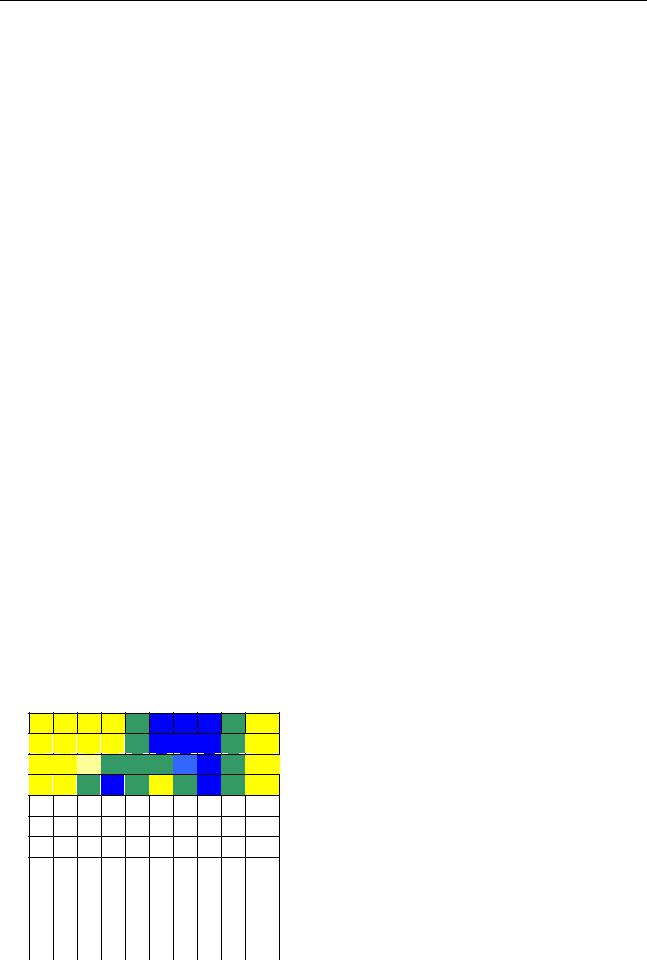
ГОУ СПО «Самарский государственный профессионально-педагогический колледж»
Из этого следует, что при построении увеличенных изображений нужно использовать какой-либо метод интерполяции, чтобы рассчитать значения недостающих пикселей.
Однако интерполяция требуется не только при масштабировании. Когда бы мы ни применяли к изображению геометрическое преобразование, нам придется заполнять промежутки между пикселями. Даже уменьшая изображение, мы можем получить тот же эффект, если коэффициент масштабирования не является целым числом.
Для нахождения пропущенных значений нужно аппроксимировать оригинал с приемлемой степенью точности, используя какую-либо из схем интерполяции на основе записанных пикселей. Распространено несколько схем интерполяции; три из них предлагает PhotoShop; именно их мы и рассмотрим.
Предположим, что мы применяем некоторое геометрическое преобразование и находим, что пиксель в точке (3, 3) получающегося изображения должен иметь то же значение, что и точка (1,5, 1,5) оригинала, хотя в оригинале нет такого пикселя, но точку с координатами (1,5, 1,5) поставить можно. В общем случае она может накладываться
1 |
1 2 3 4 5 6 7 8 9 10 на четыре пикселя оригинала. |
||||||||||
|
|
|
|
|
|
|
|
|
|
Простейшая схема интерполяции состоит в ис- |
|
2 |
|
|
|
|
|
|
|
|
|
|
|
|
|
|
|
|
|
|
|
|
|
пользовании ближайшего соседнего пикселя, |
|
3 |
|
|
|
|
|
|
|
|
|
|
|
|
|
|
|
|
|
|
|
|
|
т.е. учитывается значение пикселя, центр кото- |
|
4 |
|
|
|
|
|
|
|
|
|
|
|
|
|
|
|
|
|
|
|
|
|
рого ближе всего расположен к искомому. В |
|
5 |
|
|
|
|
|
|
|
|
|
|
|
|
|
|
|
|
|
|
|
|
|
результате преобразованное изображение бу- |
|
6 |
|
|
|
|
|
|
|
|
|
|
|
|
|
|
|
|
|
|
|
|
|
дет демонстрировать все признаки недоста- |
|
7 |
|
|
|
|
|
|
|
|
|
|
|
|
|
|
|
|
|
|
|
|
|
точной дискретизации - заметные блоки пик- |
|
8 |
|
|
|
|
|
|
|
|
|
|
|
|
|
|
|
|
|
|
|
|
|
селей и зубчатые границы (Рис. 7.9). Изобра- |
|
9 |
|
|
|
|
|
|
|
|
|
|
|
|
|
|
|
|
|
|
|
|
|
жение, увеличенное с использованием интер- |
|
10 |
|
|
|
|
|
|
|
|
|
|
|
|
|
|
|
|
|
|
|
|
|
поляции ближайшего соседнего пикселя, фак- |
|
11 |
|
|
|
|
|
|
|
|
|
|
|
|
|
|
|
|
|
|
|
|
|
тически выглядит так, будто пиксели его ори- |
|
12 |
|
|
|
|
|
|
|
|
|
|
|
|
|
|
|
|
|
|
|
|
|
гинала были увеличены с помощью лупы. |
|
|
|
|
|
|
|
|
|
|
|
|
|
Рис. 7.9
Лучшие результаты получаются при билинейной интерполяции, в которой применяются значения всех четырех соседних пикселей. Все они учитываются с весовыми коэффициентами, пропорциональными площади области их пересечения с целевым пикселем
(Рис. 7.10).
5








 Чтобы получить еще более хороший результат,
Чтобы получить еще более хороший результат,
6








 можно применить бикубическую интерполя-
можно применить бикубическую интерполя-
7








 цию.
цию.
8 |
|
|
|
|
|
|
|
На рисунке 7.11 показан один и тот же фраг- |
9 |
|
|
|
|
|
|
|
|
10 |
|
|
|
|
|
|
|
мент изображения, увеличенный с использова- |
11 |
|
|
|
|
|
|
|
нием схемы ближайшего соседнего пикселя, |
|
|
|
|
|
|
|
||
12 |
|
|
|
|
|
|
|
билинейной и бикубической интерполяций. |
|
|
|
|
|
|
|
||
|
|
|
|
|
|
|
|
|
Рис. 7.10 |
|
|
|
|
|
|
|
|
80
